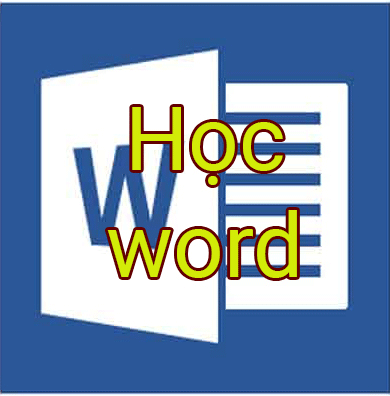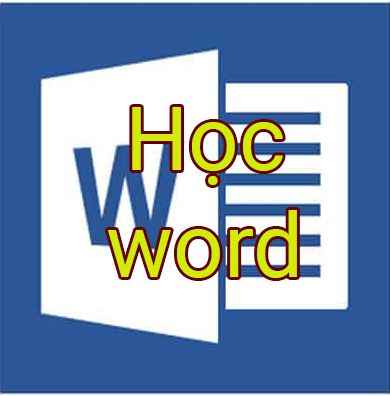Nếu đã mua một bo mạch chủ mới trong những năm gần đây, bạn có thể nhận thấy một bổ sung mới cho khu vực input/output (I/O): Nút BIOS Quick Flash.
Thường được tìm thấy cùng với cổng USB Flash BIOS chuyên dụng, nút nhỏ này cho phép bạn cập nhật BIOS hoặc UEFI trên bo mạch chủ của mình mà không cần cài đặt bất kỳ phần cứng nào, rất tiện lợi nếu bạn mua một bo mạch chủ rất mới chưa hỗ trợ một số CPU nhất định.
This post: Nút BIOS Quick Flash trên bo mạch chủ là gì? Hoạt động như thế nào?
Hãy cùng Mầm Non Ánh Dương đọc tiếp bài viết sau để tìm hiểu nút BIOS Flash là gì, cách sử dụng nó và phải làm gì khi nút BIOS Flash không hoạt động.
Nút BIOS Flash trên bo mạch chủ là gì?
Ở phía sau bo mạch chủ, bạn sẽ tìm thấy các đầu vào và đầu ra khác nhau cần thiết để kết nối màn hình, thiết bị USB, phần cứng âm thanh và bất kỳ thiết bị ngoại vi nào khác. Nói chung, khu vực này được gọi là I/O của bo mạch chủ và tấm phủ nó được gọi là tấm chắn I/O.

Một số bo mạch chủ hiện đại có một cổng USB đặc biệt và một nút đi kèm cho phép bạn cập nhật BIOS hệ thống trước khi khởi động phần còn lại của máy và hoàn thành việc build PC.
Tại sao bạn cần sử dụng nút BIOS Flash?
Thông thường, nút BIOS Flash được sử dụng để cập nhật bo mạch chủ với BIOS hỗ trợ CPU mới, chưa được hỗ trợ trước đó.
Một ví dụ điển hình về điều này là CPU Ryzen 5000 của AMD. Các CPU Ryzen 5000 phần lớn tương thích với cùng một bo mạch chủ chạy CPU AMD Ryzen 3000, thế hệ trước. Nhưng để đảm bảo bo mạch chủ và các CPU mới hoạt động bình thường (hoặc hoàn toàn), BIOS của bo mạch chủ cần cập nhật lên phiên bản mới hỗ trợ các CPU mới hơn.
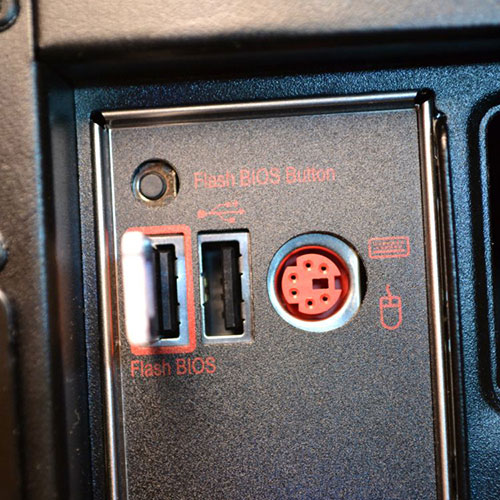
Điều này không chỉ dành cho CPU AMD và bo mạch chủ tương thích. Các CPU và bo mạch chủ của Intel cũng có nút BIOS Flash để nâng cấp hỗ trợ phần cứng. Quy trình này giống nhau đối với cả hai nhà sản xuất phần cứng.
Nút BIOS Flash cũng rất tiện lợi nếu bạn muốn nâng cấp BIOS mà không cần cài đặt CPU. Trên các bo mạch chủ cũ, yêu cầu tối thiểu để cập nhật BIOS là CPU và có thể là một chút bộ nhớ (RAM). Với những bo mạch chủ hiện đại này, bạn không còn phải cài đặt CPU để chuyển sang phiên bản BIOS mới hơn, giúp dễ dàng nâng cấp lên phần cứng mới nhất.
Bạn sử dụng nút Flash BIOS như thế nào?
Sử dụng nút BIOS Flash khá đơn giản. Bản thân nút này được đánh dấu rõ ràng trên bo mạch chủ và thường được tìm thấy trong khu vực I/O. Hơn nữa, hầu hết các nhà sản xuất đều đánh dấu rõ ràng một cổng USB cụ thể để sử dụng cho việc flash BIOS.
Quy trình sử dụng nút BIOS Flash hơi khác một chút tùy theo nhà sản xuất nhưng về cơ bản thì chúng tương tự nhau. Dưới đây, bạn có thể tìm hiểu tổng quan về cách sử dụng nút BIOS Flash, nhưng hãy luôn xem hướng dẫn cụ thể cho bo mạch chủ hiện có. Hướng dẫn được tìm thấy trên trang web của nhà sản xuất bo mạch chủ và bạn có thể tìm thấy chúng bằng cách tìm kiếm trên Internet theo cú pháp “[tên bo mạch chủ] nút flash bios”.
1. Truy cập trang web của nhà sản xuất và tải xuống file BIOS chính xác cho bo mạch chủ. Nếu bạn đang nâng cấp để hỗ trợ CPU mới, hãy đảm bảo bạn đọc đúng mô tả để đảm bảo BIOS bạn chọn cung cấp hỗ trợ đó.
2. Sau khi quá trình tải xuống hoàn tất, hãy giải nén các file từ kho lưu trữ.
3. Đổi tên file BIOS thành [tên nhà sản xuất].bin. Hướng dẫn của nhà sản xuất sẽ cho bạn biết chính xác tên file.
4. Bây giờ, bạn cần một USB 2.0 dung lượng nhỏ. Dung lượng thường là 32GB hoặc nhỏ hơn, nhưng phải là USB 2.0 trừ khi có quy định khác.
5. Ổ này cũng phải sử dụng hệ thống file FAT32. Lắp ổ vào máy tính, sau đó nhấp chuột phải và chọn Format. Trong File System, chọn FAT32. Đảm bảo rằng Quick Format được chọn, sau đó nhấn Start. Quá trình định dạng sẽ không mất nhiều thời gian.
6. Sau khi định dạng ổ hoàn tất, bạn có thể sao chép file BIOS đã đổi tên vào thư mục root của USB. Điều đó có nghĩa là chỉ file BIOS, không bao gồm các thư mục khác, được sao chép trực tiếp vào USB.
7. Trước khi lắp USB BIOS, bạn cần kết nối đầu nối nguồn 24 chân và 8 chân với bo mạch chủ của mình (nếu không, nó sẽ không bật).
8. Sau khi kết nối nguồn điện, bạn có thể cắm USB vào cổng USB Flash BIOS do nhà sản xuất chỉ định trên bo mạch chủ.
Bây giờ, khi nguồn điện đã được bật, hãy nhấn nút BIOS Flash.
Quá trình flash BIOS có thể mất đến 10 phút (đôi khi lâu hơn), tùy thuộc vào kích thước của cài đặt BIOS mới. Hầu hết các bo mạch chủ có nút BIOS Flash cũng có một chỉ báo tiến trình, có thể là đèn LED nhấp nháy hoặc màn hình hiển thị trực quan trên bo mạch chủ. Khi quá trình hoàn tất, bo mạch chủ sẽ khởi động lại hoặc có thể tắt tùy thuộc vào nhà sản xuất. Nếu quá trình flash BIOS kéo dài hơn 15 đến 20 phút, thì bạn nên thử lại một lần nữa.
Chúc bạn thực hiện thành công!
Bản quyền bài viết thuộc trường Mầm Non Ánh Dương. Mọi hành vi sao chép đều là gian lận.
Nguồn chia sẻ: Trường Mầm Non Ánh Dương (mamnonanhduongvt.edu.vn)
Source: Mamnonanhduongvt.edu.vn
Category: Tổng Hợp